Page 1

Руководство
пользователя
DSL-N10_C1
11N беспроводной роутер с ADSL модемом
Page 2
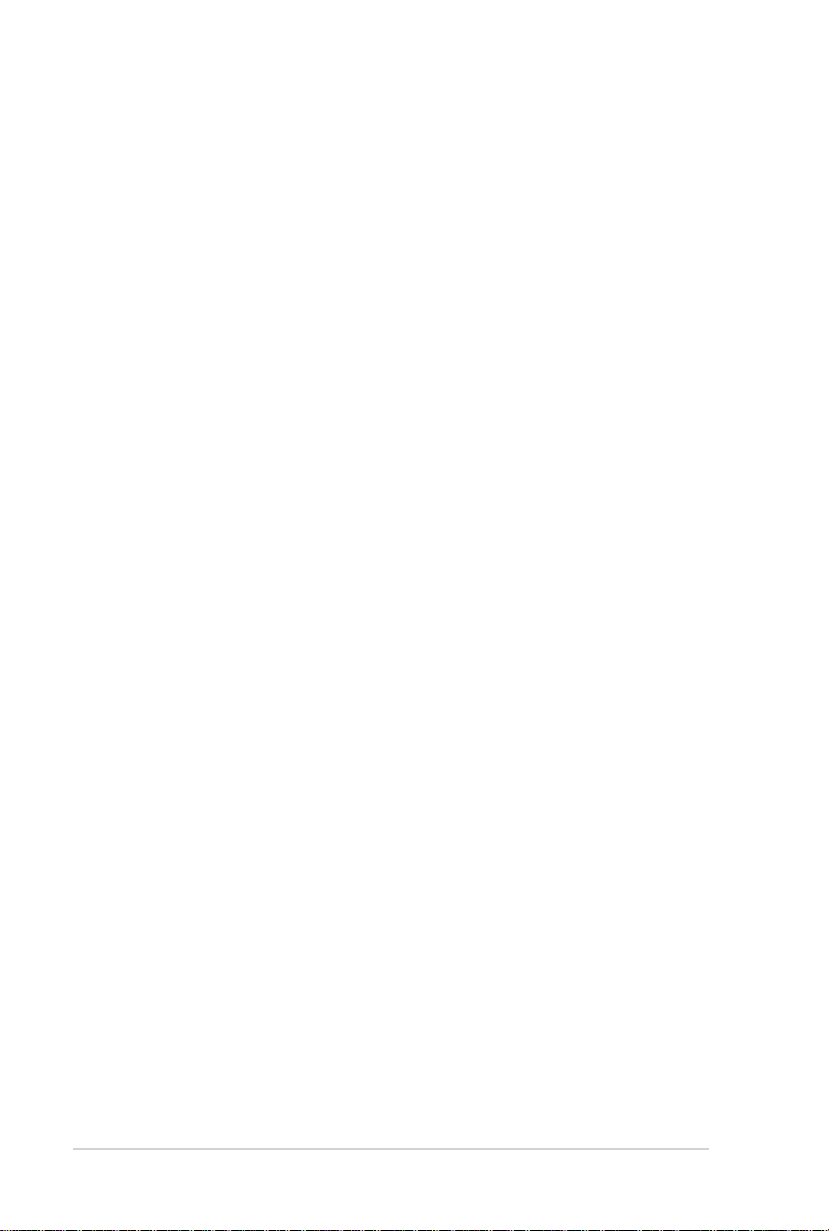
R8762
Первое издание
Ноябрь. 2013
Copyright © 2013 ASUSTeK Computer Inc. Все права защищены.
Любая часть этого руководства, включая оборудование и программное
обеспечение, описанные в нем, не может быть дублирована, передана,
преобразована, сохранена в системе поиска или переведена на другой язык
в любой форме или любыми средствами, кроме документации, хранящейся
покупателем с целью резервирования, без специального письменного
разрешения ASUSTeK COMPUTER INC. (“ASUS”).
Гарантия прекращается, если: (1) изделие отремонтировано,
модифицировано или изменено без письменного разрешения ASUS; (2)
серийный номер изделия поврежден, неразборчив либо отсутствует.
ASUS предоставляет данное руководство "как есть" без гарантии любого
типа, явно выраженной или подразумеваемой, включая неявные гарантии
или условия получения коммерческой выгоды или пригодности для
конкретной цели, но не ограничиваясь этими гарантиями и условиями.
НИ ПРИ КАКИХ ОБСТОЯТЕЛЬСТВАХ ASUS, ЕЕ РУКОВОДСТВО,
ДОЛЖНОСТНЫЕ ЛИЦА, СЛУЖАЩИЕ И ПОСРЕДНИКИ НЕ
НЕСУТ ОТВЕТСТВЕННОСТИ ЗА КАКОЙ-ЛИБО КОСВЕННЫЙ,
СПЕЦИАЛЬНЫЙ, СЛУЧАЙНЫЙ ИЛИ ЗАКОНОМЕРНЫЙ УЩЕРБ
(ВКЛЮЧАЯ УЩЕРБ ОТ УПУЩЕННОЙ ВЫГОДЫ, НЕСОСТОЯВШЕЙСЯ
СДЕЛКИ, ПОТЕРИ ДАННЫХ ИЛИ НЕВОЗМОЖНОСТИ ИХ
ИСПОЛЬЗОВАНИЯ, ПРЕРЫВАНИЯ ДЕЯТЕЛЬНОСТИ И Т.П.), ДАЖЕ В
ТОМ СЛУЧАЕ, ЕСЛИ ASUS БЫЛА УВЕДОМЛЕНА О ВОЗМОЖНОСТИ
ТАКОГО УЩЕРБА, КОТОРЫЙ МОГ ВОЗНИКНУТЬ В РЕЗУЛЬТАТЕ
ДЕФЕКТА ИЛИ ОШИБКИ В ДАННОМ РУКОВОДСТВЕ ЛИБО В
ИЗДЕЛИИ.
ТЕХНИЧЕСКИЕ ХАРАКТЕРИСТИКИ И ИНФОРМАЦИЯ,
СОДЕРЖАЩИЕСЯ В ДАННОМ РУКОВОДСТВЕ, ПРИВОДЯТСЯ ТОЛЬКО
В ЦЕЛЯХ ОЗНАКОМЛЕНИЯ. ОНИ МОГУТ БЫТЬ ИЗМЕНЕНЫ В ЛЮБОЕ
ВРЕМЯ БЕЗ УВЕДОМЛЕНИЯ И НЕ ДОЛЖНЫ РАССМАТРИВАТЬСЯ КАК
ОБЯЗАТЕЛЬСТВО СО СТОРОНЫ ASUS. ASUS НЕ НЕСЕТ КАКОЙ БЫ
ТО НИ БЫЛО ОТВЕТСТВЕННОСТИ ЗА ОШИБКИ ИЛИ НЕТОЧНОСТИ,
КОТОРЫЕ МОГУТ СОДЕРЖАТЬСЯ В НАСТОЯЩЕМ РУКОВОДСТВЕ, В
ТОМ ЧИСЛЕ ОТНОСЯЩИЕСЯ К ОПИСАННЫМ В НЕМ ИЗДЕЛИЯМ И
ПРОГРАММАМ.
Продукция и названия корпораций, имеющиеся в этом руководстве, могут
являться зарегистрированными торговыми знаками или быть защищенными
авторскими правами соответствующих компаний и используются только в
целях идентификации.
2
Page 3
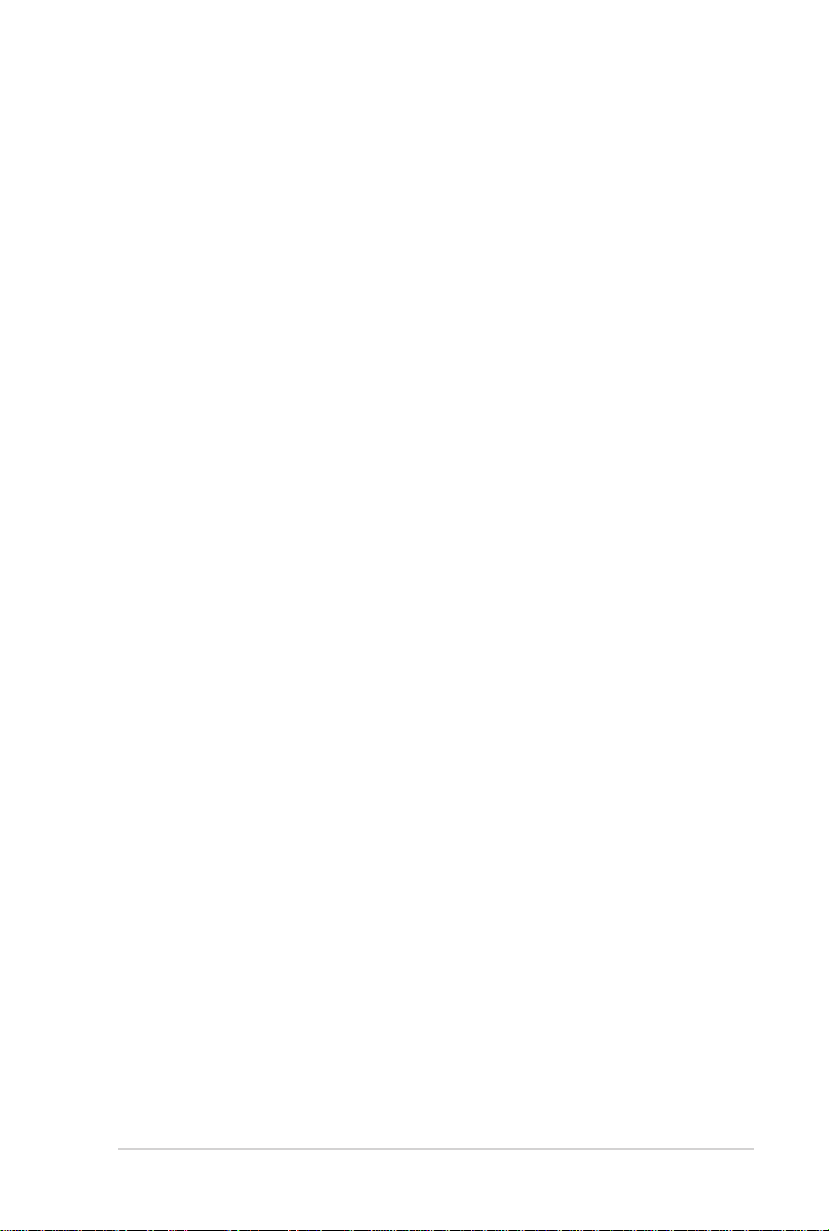
Содержание
1 Быстрый обзор 5
Комплект поставки ......................................................................5
Ваш роутер ...................................................................................6
2 Создание сети 9
Размещение роутера ....................................................................9
Что вам нужно ........................................................................... 10
Подключение устройств ........................................................... 11
Подготовка .................................................................................12
3 Конфигурация через веб-интерфейс 17
Logging in to the web GUI (Graphical User Interface) ..............17
Настройка параметров безопасности беспроводной сети .....19
Управление сетевыми клиентами ............................................ 21
Использование Диспетчера трафика ....................................... 22
Настройка дополнительных параметров ................................24
4 Использование утилит 28
Обнаружение устройства..........................................................28
Восстановление прошивки .......................................................29
5 Устранение неисправностей 30
Устранение неисправностей ..................................................... 30
Служба ASUS DDNS ................................................................. 34
Приложение 36
3
Page 4
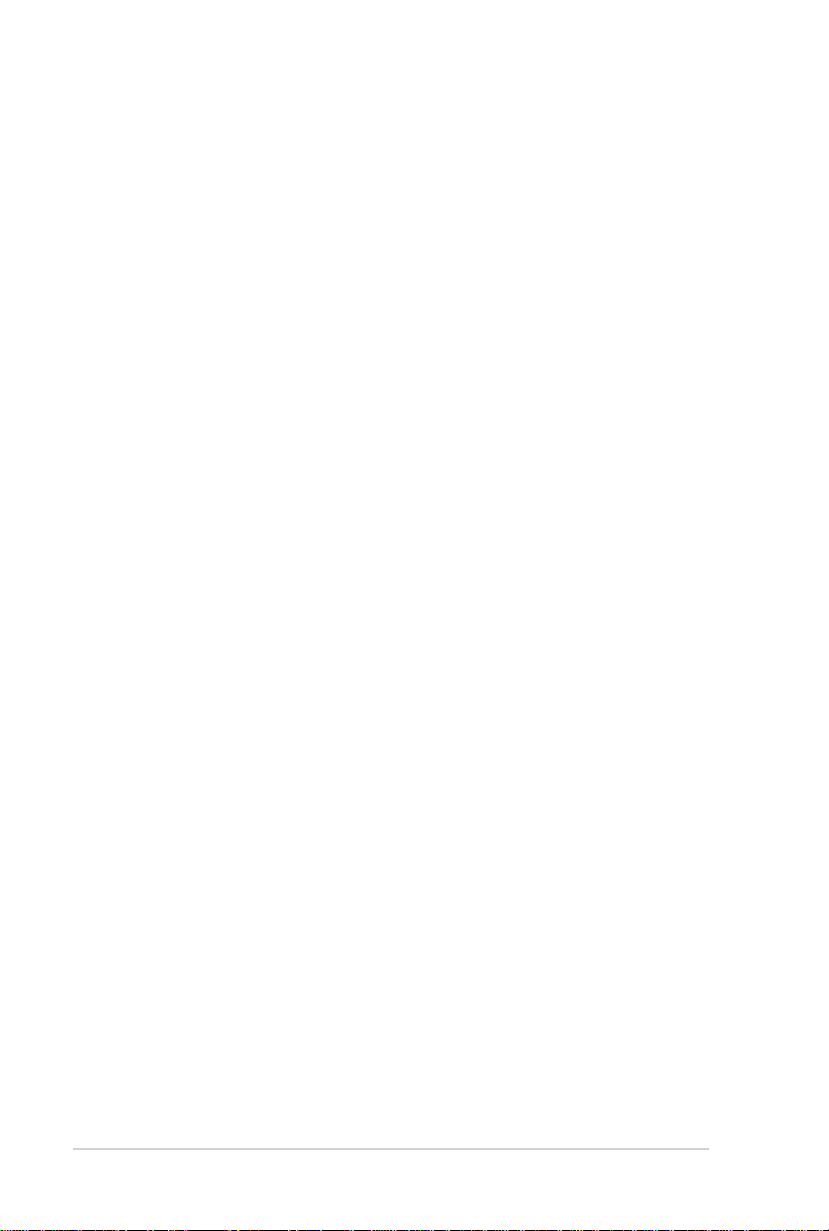
Содержание
Уведомления .............................................................................. 36
Информация о горячих линиях ................................................50
Контактная информация ASUS ................................................53
4
Page 5
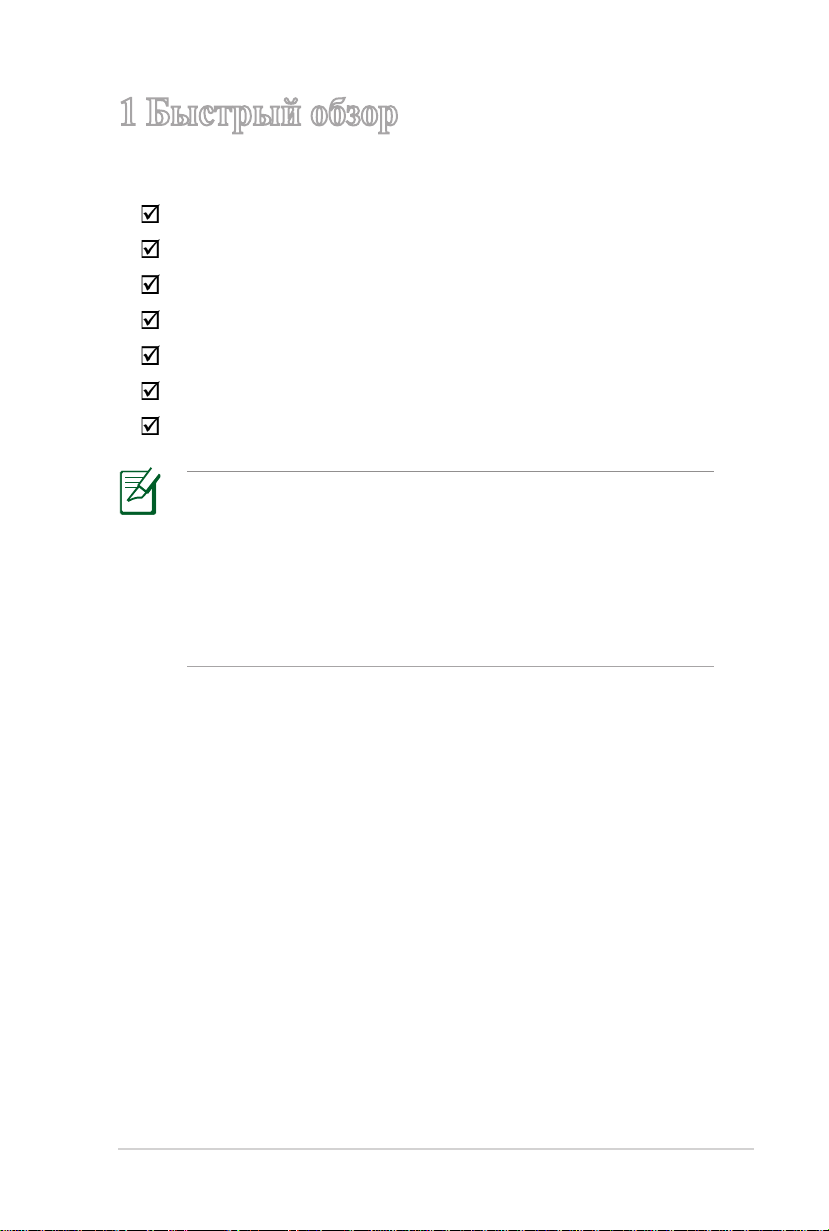
1 Быстрый обзор
Комплект поставки
Беспроводной роутер с модемом
Сетевой кабель
Блок питания
Телефонный кабель
Краткое руководство
Компакт-диск (руководство пользователя/утилиты)
Разветвитель (в зависимости от региона)
• Если какие-либо элементы комплекта поставки отсутствуют
или повреждены, обратитесь в службу техподдержки ASUS.
Номера телефонов горячей линии службы технической
поддержки смотрите в конце этого руководства.
• Сохраните оригинальную упаковку на случай, если в
будущем потребуется гарантийное обслуживание, например
ремонт или замена.
5
Page 6
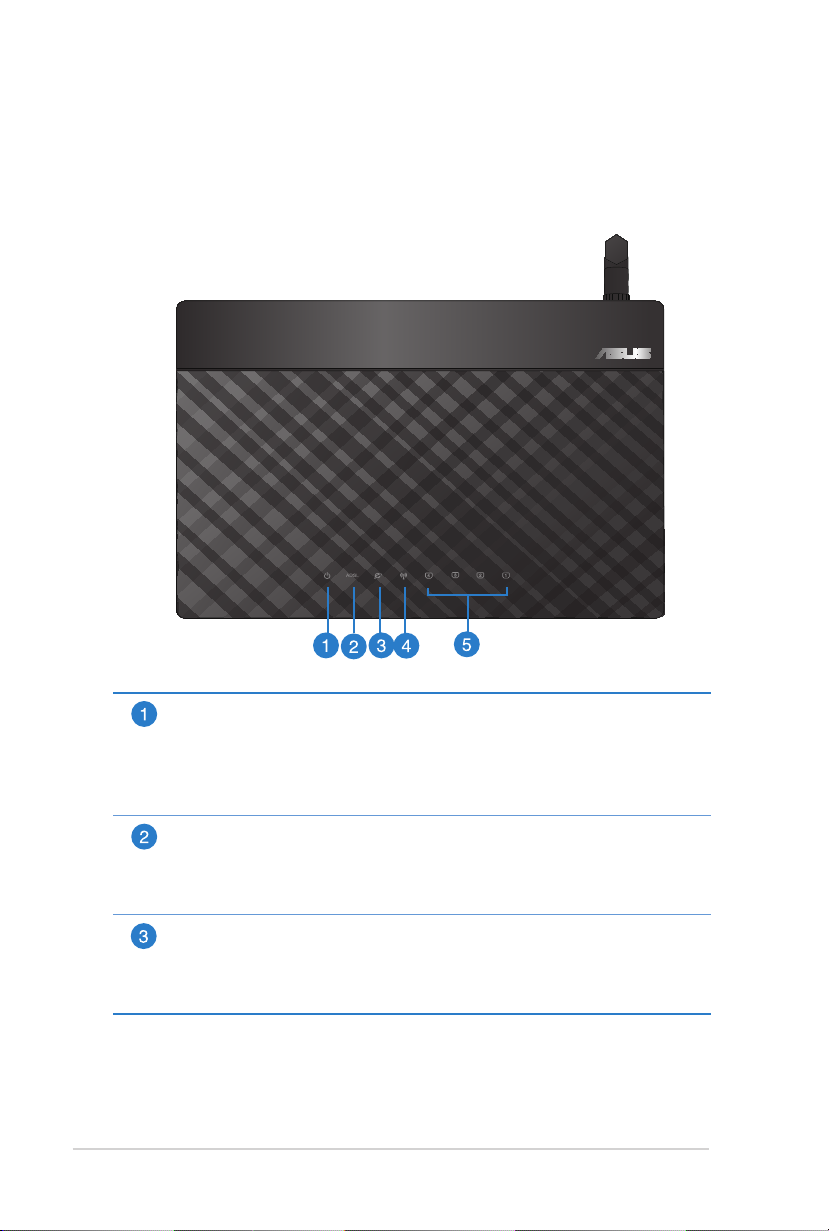
Ваш роутер
DSL-N10 11N Wireless ADSL Modem Router
Функции верхней панели
Индикатор питания
Выключен: Нет питания.
Включен: Устройство готово.
Медленно мигает: Режим восстановления
Быстро мигает: WPS процесс / Восстановление настроек по умолчанию.
Индикатор ADSL
Выключен: Невозможно установить соединение с сетью ADSL.
Мигает: Инициализация ADSL / Ожидание инициализации.
Включен: ADSL соединение установлено.
Индикатор Интернет
Выключен: Нет подключения к сети Интернет.
Мигает: Передача данных.
Включен: Подключение к сети Интернет выполнено.
6
Page 7
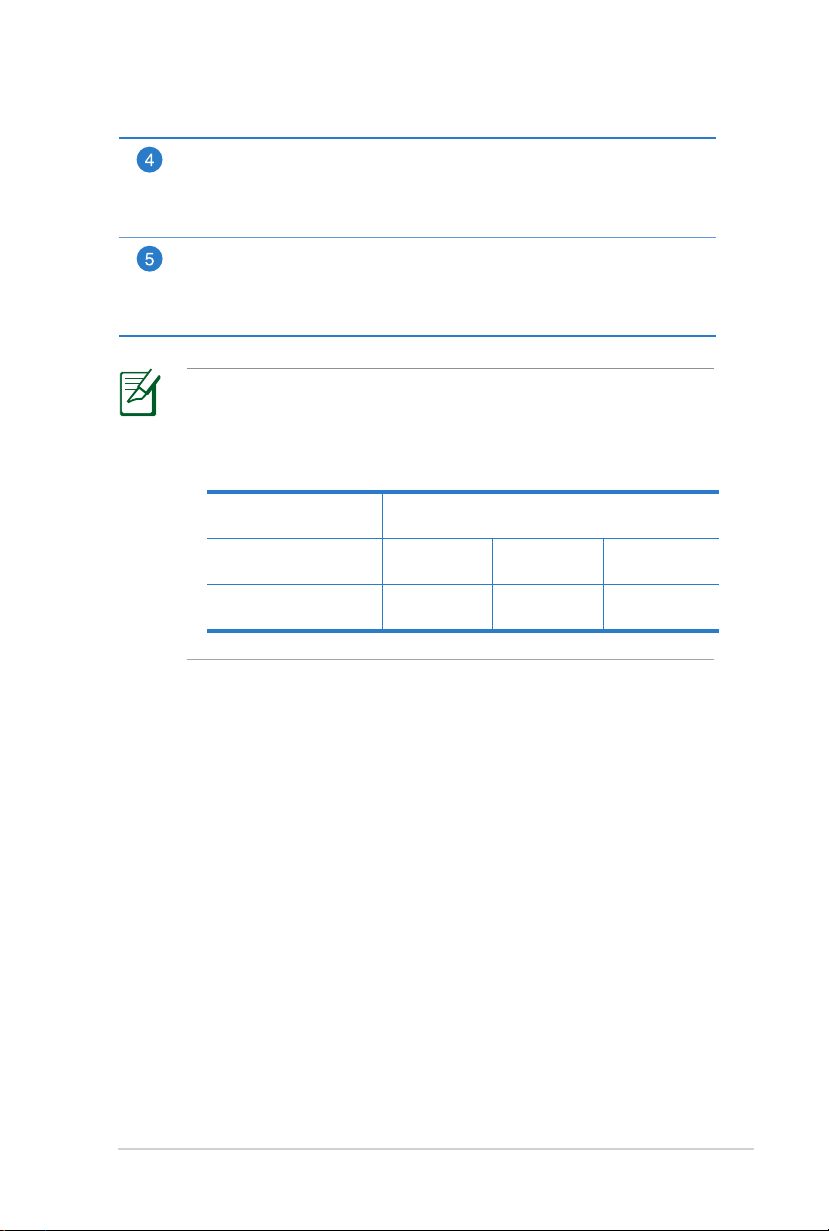
Индикатор беспроводной связи
Выключен: Нет радиосигнала.
Включен: Беспроводная система готова.
Мигает Передача данных через беспроводное подключение.
Индикатор LAN
Выключен: Нет питания или физического соединения
Включен: Имеется физическое соединение с Ethernet сетью
Мигает Передача данных (через кабель)
• Используйте только блок питания, поставляемый с
устройством. При использовании других блоков питания
устройство может быть повреждено.
• Спецификация:
Блок питания
Температура при
работе
Влажность при
работе
Выходная мощность: 12 В с максимальным
током 0,5 А
0~40°C Хранение 0~70°C
50~90% Хранение 20~90%
7
Page 8
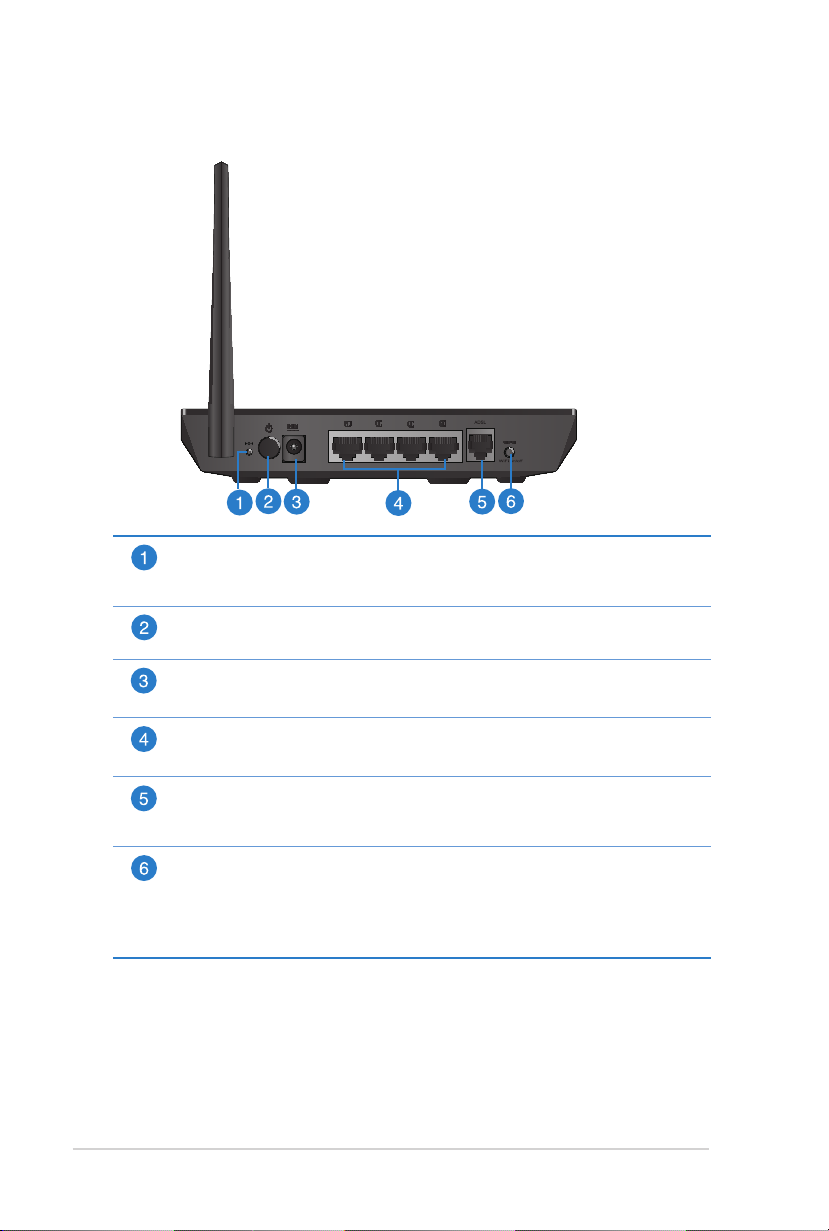
Элементы задней панели
Кнопка сброса
Эта кнопка предназначена для сброса системы к настройкам по
умолчанию.
Кнопка питания
Нажмите эту кнопку включения/отключения системы.
Разъем питания (DC-In)
Подключение блока питания.
4 сетевых порта
Подключение сетевых устройств.
Разъем ADSL
Подключение к сплиттеру или телефонной розетке с помощью кабеля с
разъемами RJ-11.
WPS кнопка*
Эта кнопка запускает мастер WPS.
* Кнопка WPS может функционировать в качестве кнопки Wi-Fi, что
можно сконфигурировать на странице Дополнительные настройки >
Администрирование.
8
Page 9
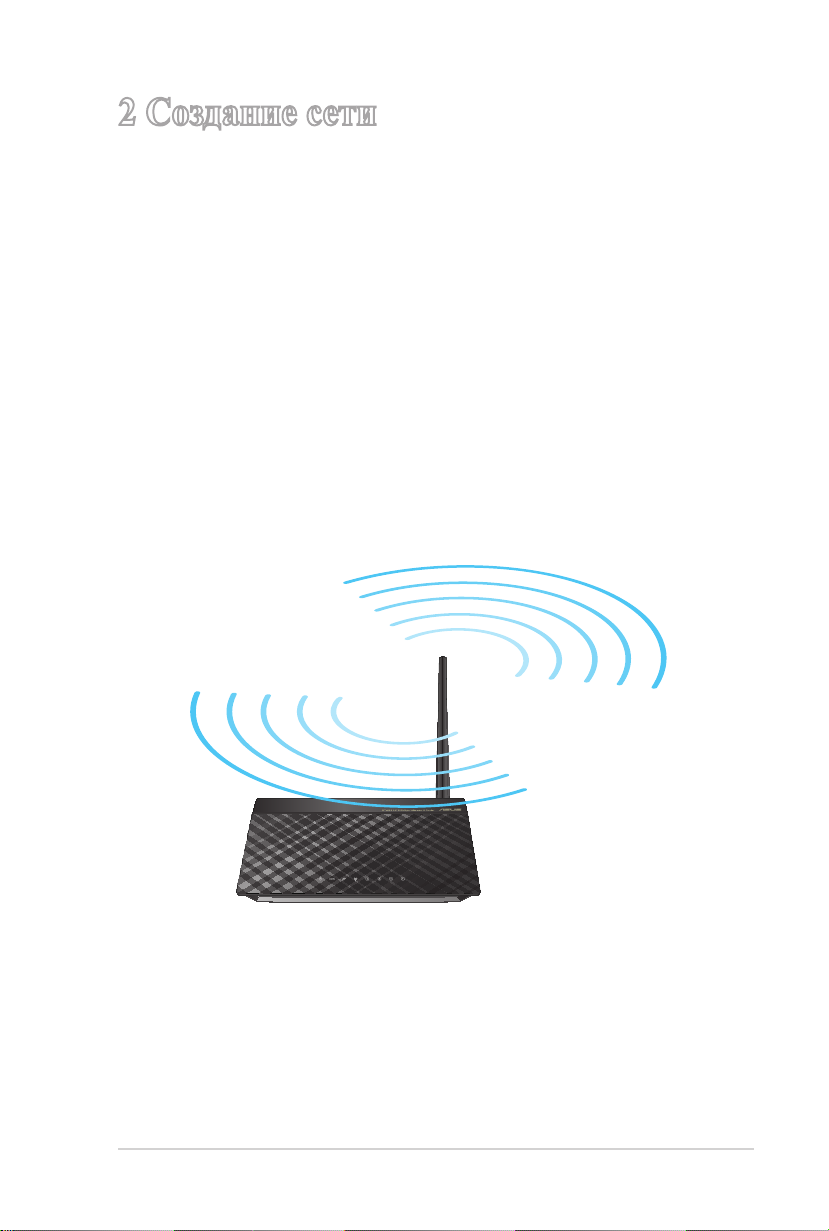
2 Создание сети
Размещение роутера
Для получения наилучшей производительности от роутера
следуйте следующим рекомендациям:
• Поместите беспроводной роутер в центре беспроводной сети
для максимального покрытия.
• Поместите устройство подальше от металлических преград и
прямых солнечных лучей.
• Для предотвращения помех поместите устройство подальше
от устройств стандарта 802.11g или устройств, работающих
на частоте 20 МГц или 2.4ГГц, устройств Bluetooth,
беспроводных телефонов, трансформаторов, мощных
двигателей, флюоресцентных ламп, микроволновых лучей,
холодильников и другого промышленного оборудования.
9
Page 10
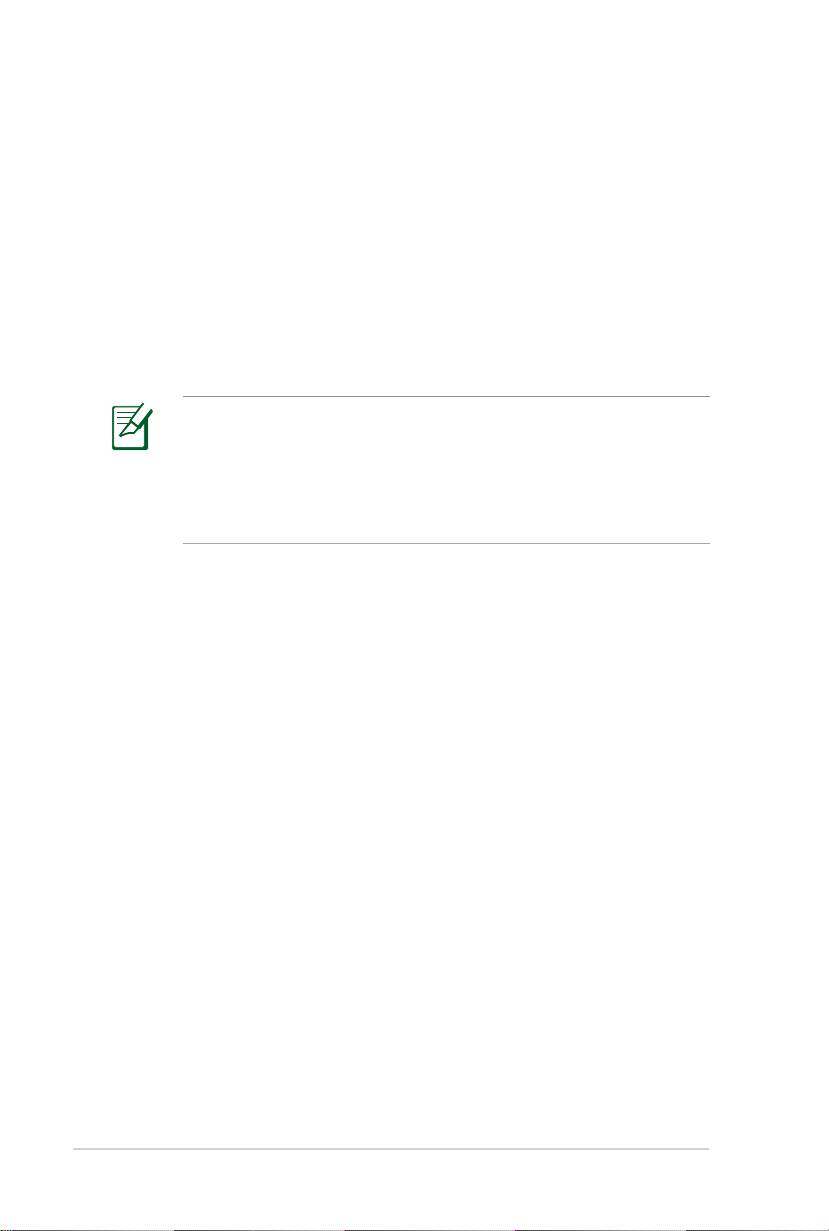
Что вам нужно
Для настройки сети, необходим один или два компьютера,
соответствующие следующим требованиям:
• Сетевой порт RJ-45 (10Base-T/100Base-TX)
• Беспроводной интерфейс IEEE 802.11b/g/n
• Установленный протокол TCP/IP
• Браузер, например Internet Explorer, Mozilla Firefox, Safari
или Google Chrome
• Если компьютер не оснащен встроенным беспроводным
адаптером, для подключения к сети становите в компьютер
беспроводной адаптер IEEE 802.11b/g/n.
• Длина Ethernet кабеля, используемого для подключения
сетевых устройств не должна превышать 100 метров.
10
Page 11
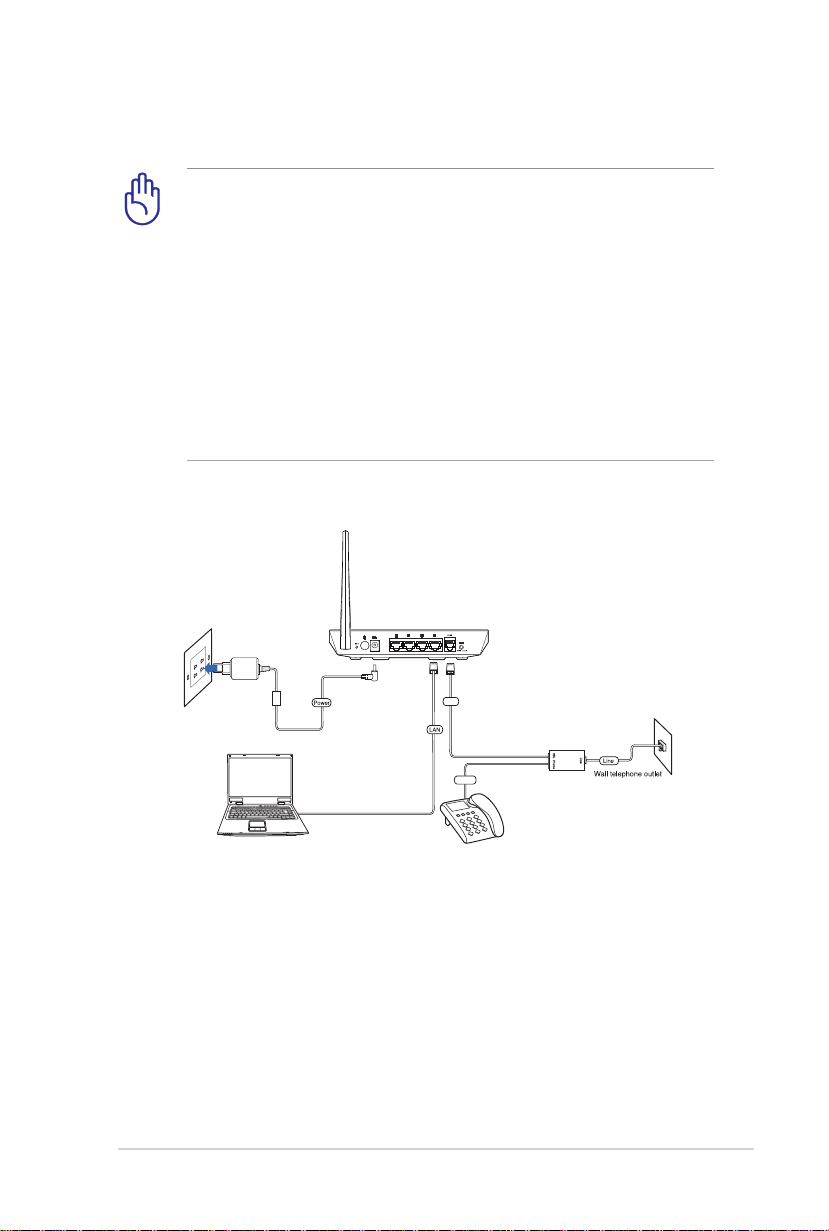
Подключение устройств
• Во избежание возможных трудностей с настройкой
беспроводной связи, при настройке беспроводного роутера
используйте проводное соединение.
• Перед настройкой беспроводного роутера, выполните
следующие действия:
• При замене существующего роутера, отключите его от
сети.
• Отключите провода/кабели от модема. Если на модеме
есть аккумулятор, отключите его.
• Перезагрузите компьютер (рекомендуется).
Проводное подключение
Wall power outlet
Client
DSL
Phone
Splitter
Для настройки ADSL роутера через проводное соединение:
1. Подключите сплиттер к телефонной розетке и подключите
Ваш телефон к телефонному порту сплиттера.
2. Подключите разъем ADSL роутера к DSL разъему сплиттера.
3. С помощью сетевого кабеля подключите компьютер к LAN
порту роутера.
11
Page 12
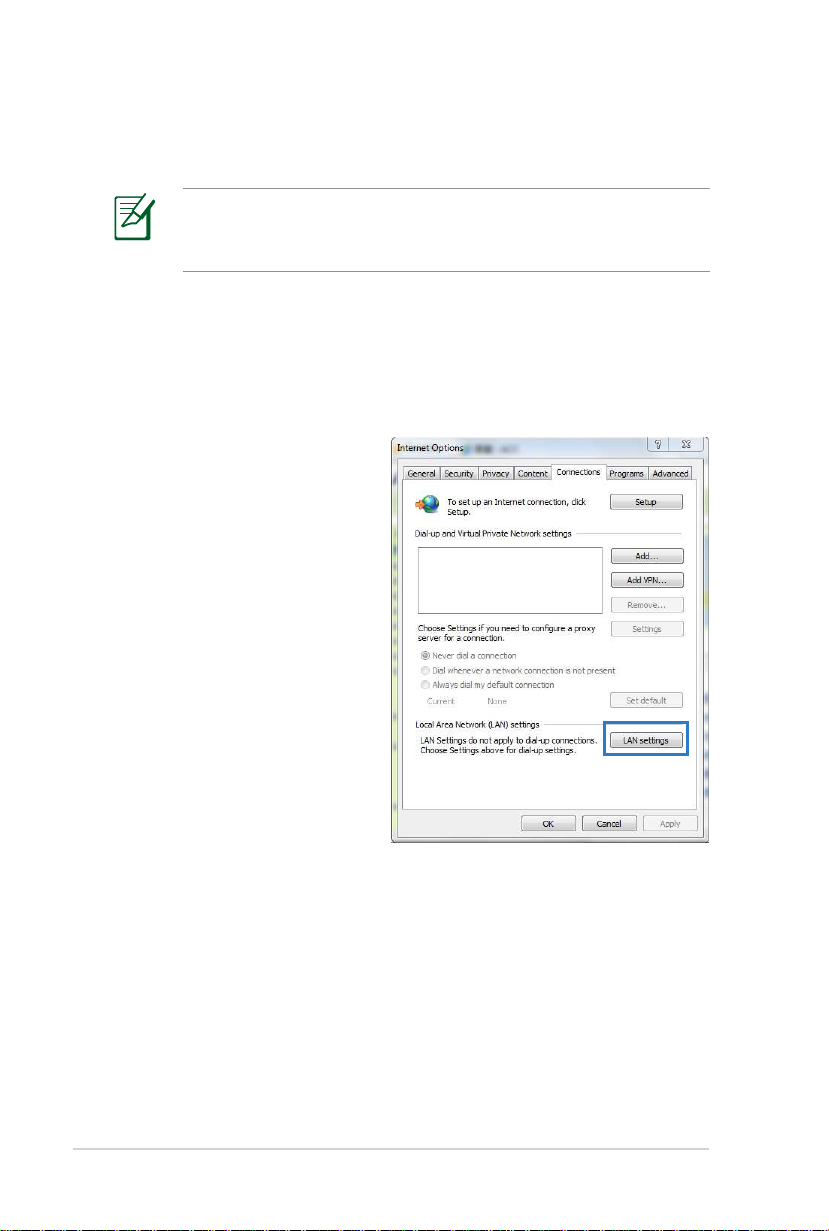
Подготовка
Перед конфигурацией роутера выполните инструкции
данного раздела для конфигурации компьютера и сетевых
клиентов.
A. Отключите все прокси-серверы.
Windows 7
1. Нажмите Пуск >
Internet Explorer.
2. Выберите Сервис
> Свойства
обозревателя
> вкладка
Подключения
> Настройка
локальной сети.
12
Page 13
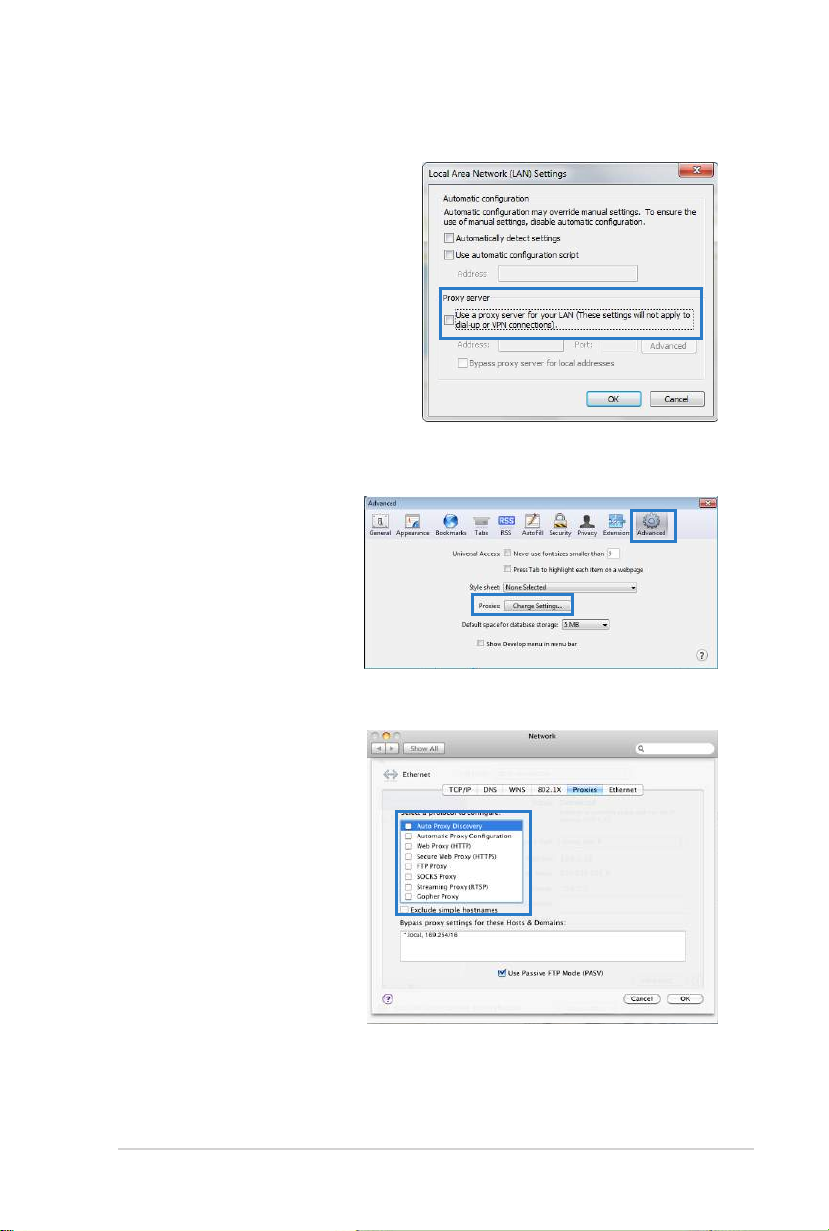
3. На экране настройки
локальной сети отключите
использование проксисервера для локальной
сети.
4. Нажмите OK, затем
Применить.
MAC OSX
1. В браузере Safari,
нажмите Safari
> Preferences >
Advanced. В поле
Proxies, нажмите
Change Settings...
2. На экране Network
снимите флажки FTP
Proxy и Web Proxy
(HTTP).
3. Нажмите OK, затем
Применить.
13
Page 14
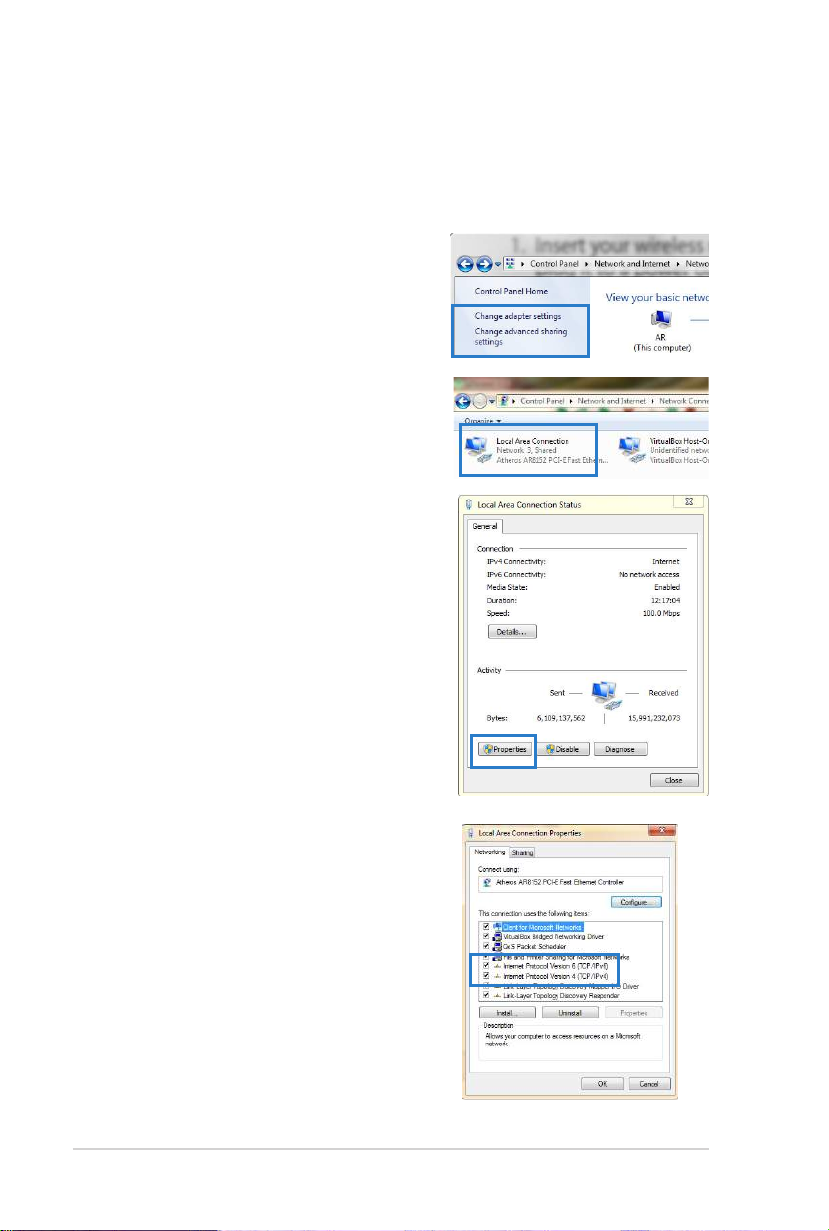
B. Сконфигурируйте TCP/IP для автоматического
получения IP-адреса.
Windows 7
1. Нажмите Пуск > Панель
управления > Сеть
и Интернет > Центр
управления сетями
и общим доступом >
Изменение параметров
адаптера.
2. В окне Сетевые
подключения, щелкните
Подключение по локальной
сети.
3. В окне Состояние сетевого
подключения, щелкните
Свойства.
4. Выберите Протокол
Интернета версии 4(TCP/
IPv4) или Протокол
Интернета версии 6(TCP/
IPv6), нажмите Свойства.
14
Page 15
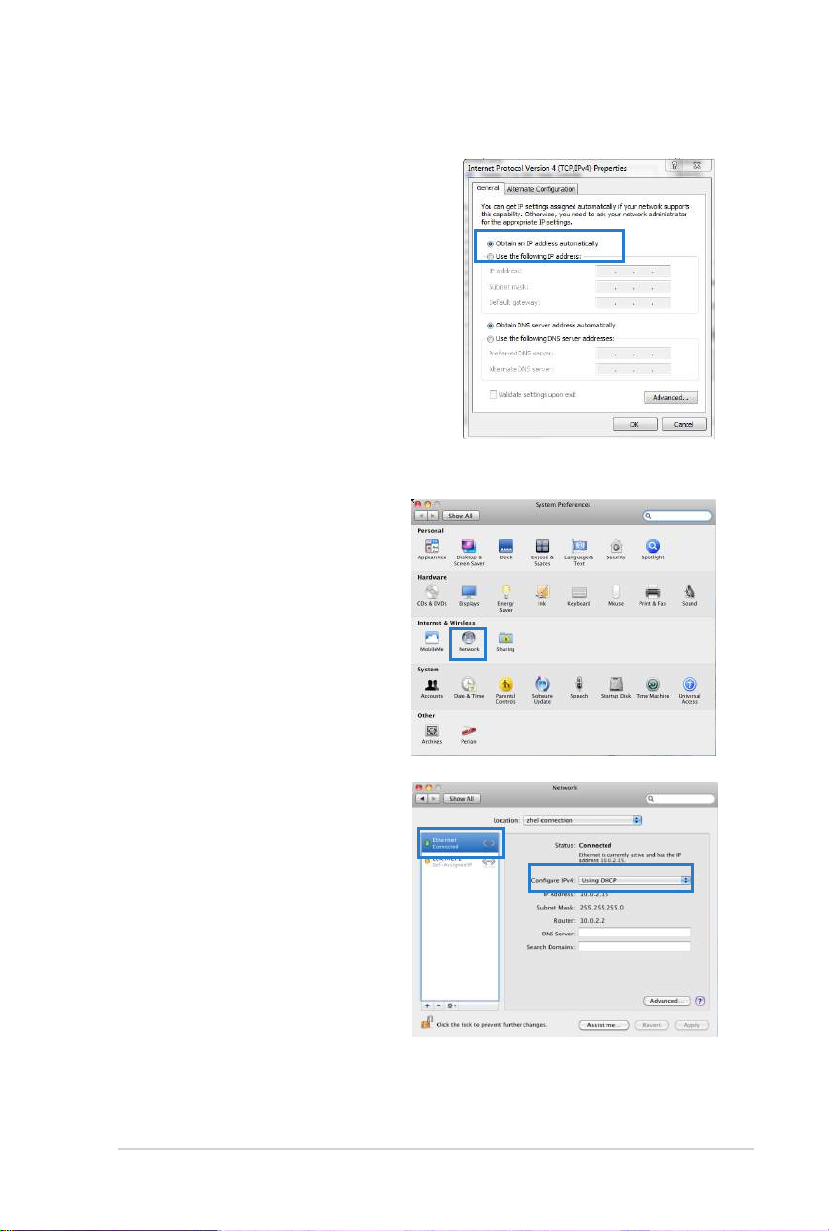
6. Выберите Получить IP-адрес
автоматически.
7. Нажмите OK.
MAC OSX
1. Нажмите System
Preferences > Network
2. На левой панели
выберите Ethernet.
3. В поле Congure
IPv4, выберите Using
DHCP.
4. Нажмите Применить.
15
Page 16
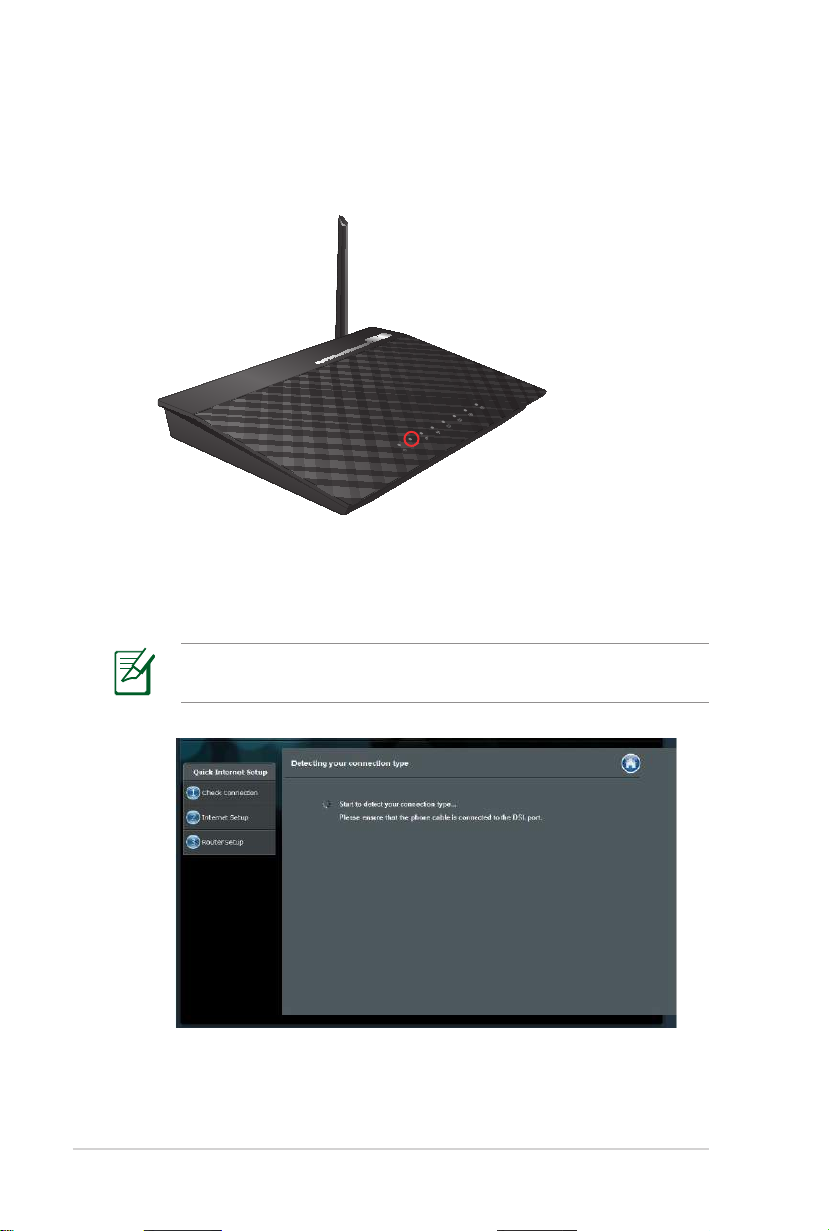
Подготовка беспроводного роутера
1. Убедитесь, что индикатор ADSL на передней панели включен
и не мигает.
2. Запустите браузер. Веб-страница QIS появляется
автоматически и начинает обнаружение типа
подключения.
Если QIS страница не появилась при запуске браузера,
отключите использование прокси-сервера в браузере.
16
Page 17
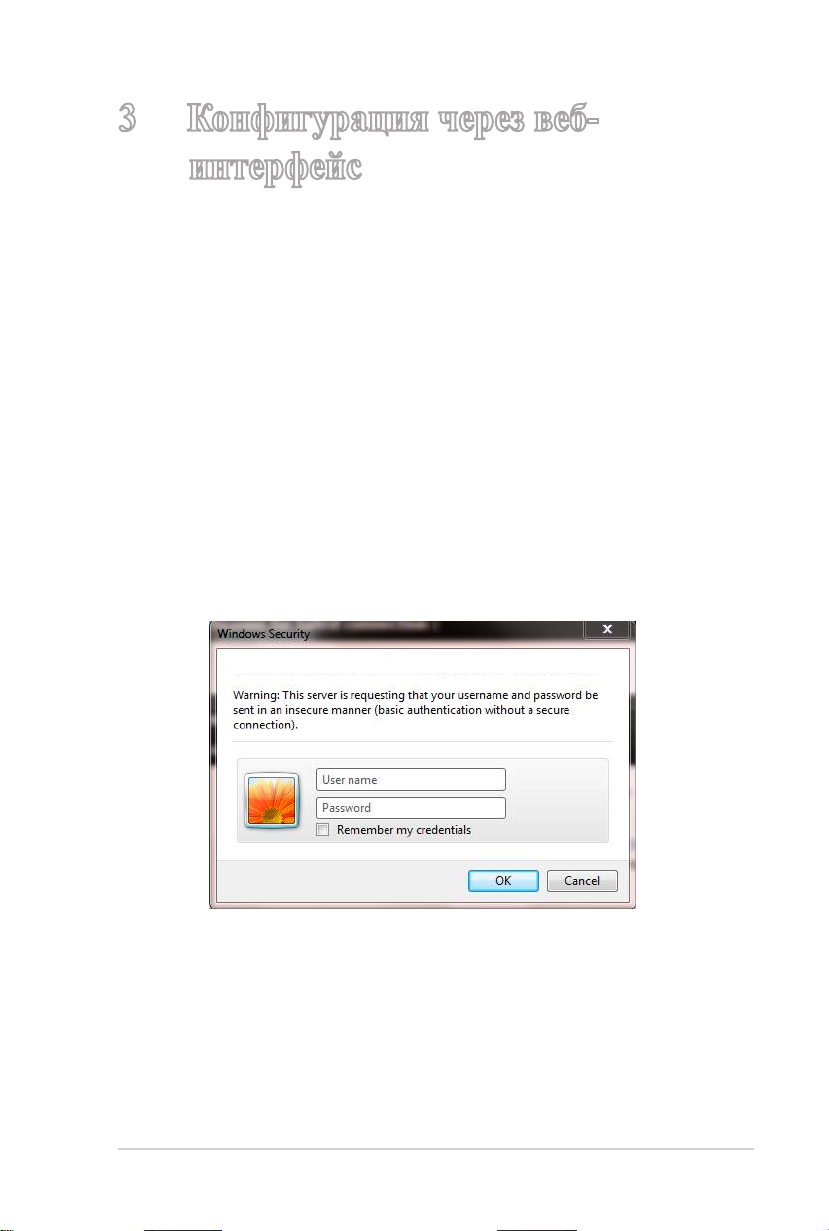
3 Конфигурация через веб-
интерфейс
Вход в веб-интерфейс
Данный беспроводной роутер имеет интуитивно понятный
графический интерфейс пользователя, что позволяет легко
сконфигурировать его функции через браузер, например Internet
Explorer, Firefox, Safari или Google Chrome.
Для входа в веб-интерфейс:
1. В браузере введите IP-адрес роутера по умолчанию:
192.168.1.1 или введите http://router.asus.com.
2. В окне входа, введите имя пользователя по умолчанию
(admin) и пароль (admin).
The server 192.168.1.1 at DSL-N10 requires a username and password.
17
Page 18

3. Веб-интерфейс предоставляет доступ к различным
настройкам роутера.
18
Page 19

Настройка параметров безопасности беспроводной сети
Для защиты беспроводной сети от несанкционированного
доступа, необходимо настроить параметры безопасности.
Для настройки параметров безопасности:
1. Введите http://router.asus.com или http://192.168.1.1 в
браузере.
2. В окне входа, введите имя пользователя по умолчанию
(admin) и пароль (admin), затем нажмите OK. Запустится
веб-интерфейс роутера.
3. На экране карты сети, выберите иконку Состояние системы
для отображения параметров безопасности беспроводной
сети, например SSID, уровень безопасности и настройки
шифрования.
19
Page 20

4. В поле Wireless name (SSID) введите уникальное имя для
Вашей беспроводной сети.
5. В списке Метод аутентификации выберите метод
шифрования для беспроводной сети.
Стандарт IEEE 802.11n не поддерживает высокоскоростного
соединения с WEP или WPA-TKIP ключом. Если Вы
используете эти методы шифрования, скорость передачи
данных снизится до IEEE 802.11g 54Mbps.
6. Введите код безопасности.
7. Когда закончите, нажмите Применить.
20
Page 21

Управление сетевыми клиентами
Для управления сетевыми клиентами:
1. Запустите веб-интерфейс беспроводного роутера.
2. На экране карта сети, выберите иконку состояние клиента
для отображения информации о сетевых клиентах.
21
Page 22

Использование Диспетчера трафика
Управление QoS (качество обслуживания)
Качество обслуживания (QoS) позволяет Вам установить
приоритет и управлять сетевым трафиком.
Для установки приоритета выполните следующее:
1. Запустите веб-интерфейс беспроводного роутера.
2. На экране Диспетчер трафика выберите вкладку QoS.
3. Нажмите ON для включения правила по умолчанию и
заполните поля исходящей и входящей ширины канала.
• Информацию о ширине канала можно получить у Вашего
провайдера (ISP).
• Если вы хотите установить приоритет для конкретных
сетевых приложений и сетевых устройств, выберите
нужный приоритет пользовательских правил QoS.
22
Page 23

Мониторинг трафика
Функция мониторинга трафика позволяет оценить объем
трафика, а также скорость подключения к Интернет, проводного
и беспроводного подключений.
23
Page 24

Настройка дополнительных параметров
Дополнительные настройки позволяют настроить
дополнительные возможности Вашего беспроводного роутера.
Настройка DHCP сервера
Вы можете включить функцию DHCP сервера в роутере для
автоматического назначения IP-адресов сетевым клиентам.
Беспроводной роутер поддерживает до 253 IP-адресов в сети.
Для настройки DHCP сервера:
1. В меню навигации выберите Дополнительные настройки >
LAN.
2. Выберите вкладку DHCP-сервер.
24
Page 25

3. В поле Включить DHCP сервер? выберите Да.
4. В поле Начальный адрес пула введите начальный IP-адрес.
5. В поле Конечный адрес пула введите конечный IP-адрес.
6. В поле Lease Time введите время аренды IP-адреса, через
которое роутер автоматически назначит сетевому клиенту
новый IP-адрес.
• Для пула IP-адресов рекомендуется использовать:
IP-адрес: 192.168.1.xxx
(xxx может быть любым числом от 2 до 254)
• Начальный IP-адрес не должен быть больше конечного IPадреса.
25
Page 26

Обновление прошивки
Скачайте прошивку с сайта ASUS
http://support.asus.com
Для обновления прошивки:
1. В меню навигации выберите Администрирование.
2. Выберите вкладку Firmware Upgrade.
3. В Новый файл прошивки пункт, нажмите кнопку Все.
Найдите скачанную прошивку.
4. Нажмите Загрузить.
26
При ошибке во время обновления беспроводной роутер
переходит в аварийный режим и индикатор питания на
передней панели медленно мигает. Для восстановления
системы используйте утилиту Восстановление прошивки.
Page 27

Восстановление/сохранение/сброс параметров
Для восстановления/сохранения/сброса параметров:
1. В меню навигации выберите Администрирование.
2. Выберите вкладку Восстановить/Сохранить/Загрузить
настройки.
3. Выберите необходимую опцию:
• Для восстановления настроек по умолчанию нажмите
Восстановить, затем OK для подтверждения.
• Для сохранения текущих настроек нажмите Сохранить,
затем Сохранить в окне с указанием пути.
• Для восстановления сохраненных настроек нажмите
Обзор для нахождения файла настроек, затем нажмите
Загрузить.
27
Page 28

4 Использование утилит
DSL-N10_C1
DSL-N10_C1
• Установите утилиты для роутера с поставляемого компактдиска.
• Если автозапуск отключен, запустите setup.exe в корневой
директории компакт-диска.
Обнаружение устройства
Device Discovery - ASUS WLAN утилита, которая обнаруживает
ASUS роутер и позволяет его конфигурировать.
Для запуска утилиты Device Discovery:
• Перейдите Пуск > Программы > ASUS Utility > DSL-N10_
C1 Wireless Router > Device Discovery.
28
При установке роутера в режим точки доступа, Вам
необходимо использовать утилиту Device Discovery для
получения IP-адреса роутера.
Page 29

Восстановление прошивки
Firmware Restoration - утилита, которая используется в случае
ошибки при обновлении прошивки роутера. Эта утилита
загружает прошивку в роутер. Процесс занимает около трех минут.
Перед использованием утилиты Firmware Restoration
переключите роутер в режим восстановления.
Для запуска утилиты Firmware Restoration:
1. Отключите блок питания от роутера.
2. Удерживая кнопку сброса, расположенную на задней
панели, подключите к роутеру блок питания. Отпустите
кнопку сброса когда индикатор питания, расположенный
на передней панели, начнет медленно мигать, означая, что
роутер находится в режиме восстановления.
3. Для настройки TCP/IP используйте следующие параметры:
IP-адрес: 192.168.1.x
Маска подсети: 255.255.255.0
4. Нажмите
Пуск > Программы > ASUS Utility > DSL-N10_C1 Wireless
Router > Firmware Restoration.
5. Нажмите Обзор для нахождения новой прошивки, затем
нажмите Загрузить.
Это не утилита обновления прошивки и не может быть
использована при рабочем роутере. Обычное обновление
прошивки можно выполнить через веб-интерфейс. Подробную
информацию смотрите в разделе Обновление прошивки.
29
Page 30

5 Устранение неисправностей
Если Вы столкнулись с проблемами, не упомянутыми в этой
главе, обратитесь в службу техподдержки ASUS.
Устранение неисправностей
У меня нет доступа к странице конфигурации роутера.
• Удалите куки-файлы в браузере. Для этого в Internet Explorer
8, выполните следующие действия:
1. Запустите браузер, затем нажмите Сервис > Internet Options.
2.На вкладке Общие под историей посещенных страниц
нажмите Удалить.
3.Выберите Временные файлы Интернета и Удаление
куки-файлов. Нажмите Удалить.
Инструкции для удаления куки-файлов могут варьироваться в
зависимости от браузера.
• Отключите использование прокси-сервера, удалите
подключение удаленного доступа, а также настройте TCP/
IP для автоматического получения IP-адреса. Для получения
подробной информации обратитесь к разделу Подготовка
данного руководства.
Клиент не может установить беспроводное соединение с
роутером.
Вне зоны покрытия:
•Поместите роутер ближе к беспроводному клиенту.
•Смените канал.
30
Page 31

Аутентификация:
• Используйте проводное соединение для подключения к
роутеру.
• Проверьте настройки безопасности.
• Нажмите и удерживайте кнопку сброса на задней панели
более пяти секунд.
Невозможно найти роутер:
• Нажмите и удерживайте кнопку сброса на задней панели
более пяти секунд.
• Проверьте настройки беспроводного адаптера, например
SSID и шифрование.
Невозможно подключиться к Интернет через адаптер
беспроводной сети.
• Поместите роутер ближе к беспроводному клиенту.
• Проверьте, что беспроводной адаптер подключен к
нужному роутеру.
• Проверьте, что используемый канал доступен в Вашей
стране.
• Проверьте настройки шифрования.
• Проверьте правильность подключения модема.
• Используйте другой сетевой кабель.
Интернет недоступен.
• Проверьте индикаторы состояния на ADSL модеме и
беспроводном роутере.
• Проверьте, что индикатор ADSL на беспроводном роутере
горит. Если индикатор не горит, поменяйте сетевой кабель
и попробуйте еще раз.
Индикатор DSL горит (не мигает), указывая на доступность
сети Интернет, но я все же не могу использовать Интернет.
31
Page 32

• Перезагрузите компьютер.
• Проверьте, что индикатор Internet на беспроводном
роутере горит.
• Проверьте настройки шифрования.
• Проверьте, что компьютер получает IP-адрес (через
проводное и беспроводное подключение).
• Проверьте, что браузер сконфигурирован для
использования локальной сети без прокси-сервера.
Если индикатор ADSL мигает или выключен, это означает,
что Интернет недоступен - роутер не может установить
соединение с сетью ADSL.
• Проверьте, что все кабели правильно подключены.
• Отключите шнур питания от ADSL или кабельного
модема, подождите несколько минут, затем подключите
обратно.
• Если индикатор ADSL модема продолжает мигать или не
горит, обратитесь к Вашему провайдеру.
Забыты имя сети и ключи шифрования.
• Установите проводное соединение и сконфигурируйте
настройки безопасности еще раз.
• Нажмите и удерживайте кнопку сброса на задней панели
более пяти секунд.
32
Page 33

Как сбросить систему к настройкам по умолчанию?
• Нажмите и удерживайте кнопку сброса на задней панели
более пяти секунд.
• Обратитесь к разделу Восстановление/Сохранение/
Загрузка параметров данного руководства.
Параметры системы по умолчанию:
Имя пользователя:
Пароль:
Включен DHCP:
IP-адрес:
Имя домена:
Маска подсети
DNS сервер 1:
DNS сервер 2:
SSID:
admin
admin
Да
192.168.1.1
(пусто)
255.255.255.0
192.168.1.1
(пусто)
ASUS
33
Page 34

Служба ASUS DDNS
Роутер поддерживает службу ASUS DDNS. Если Вы
зарегистрировались в службе ASUS DDNS и хотите сохранить
доменное имя при обмене устройство в сервисном центре,
сообщить об этом работникам сервисного центра. Для
ознакомления с дополнительной информацией посетите
местный сервисный центр.
• Если домен не активен в течение 90 дней, система
автоматически удалит информацию о регистрации.
• Если Вы столкнулись с трудностями или проблемами при
использовании устройства, обратитесь в сервисный центр.
Часто задаваемые вопросы (FAQ)
1. Информация о регистрации будет потеряна или будет
зарегистрирована другими?
Если Вы не обновляли информацию о регистрации в течении
90 дней, система автоматически удалит информацию о
регистрации и доменное имя может быть зарегистрировано
другими.
2. Я не регистрировал роутер в ASUS DDNS, купленный
шесть месяцев назад. Его еще можно зарегистрировать?
Да, Вы можете зарегистрировать роутер в службе ASUS
DDNS. Служба DDNS встроена в Ваш роутер, таким
образом Вы можете зарегистрировать его в службе ASUS
DDNS в любое время. Перед регистрацией нажмите Query
для проверки, что это имя еще не зарегистрировано кемлибо. Если имя доступно, система регистрирует имя
автоматически.
34
Page 35

3. Я зарегистрировал доменное имя прежде и оно
функционировало пока мой друг не сказал мне, что не
имеет доступа к моему домену.
Проверьте следующее:
1. Есть подключение к сети Интернет.
2. DNS сервер функционирует.
3. Последний раз, когда Вы обновляли доменное имя.
Если проблема осталась, обратитесь в сервисный центр.
4. Можно ли зарегистрировать два домена для доступа к
моим HTTP и FTP серверам?
Нет, нельзя. Вы можете зарегистрировать только одно имя
для одного роутера. Вы можете использовать сопоставление
портов для обеих служб и сделать их доступными из
Интернет.
5. После перезагрузки роутера, почему я вижу другой WAN
IP в MS DOS и на странице конфигурации роутера?
Это нормально. Интервал времени между серверами ISP
DNS и ASUS DDNS приводит к другому WAN IP в MS DOS и
на странице конфигурации роутера. Разные ISP могут иметь
разный интервал времени для обновления IP.
6. Служба ASUS DDNS бесплатна или это пробная версия?
Служба ASUS DDNS бесплатна и встроена в некоторые
роутеры ASUS. Проверьте, поддерживает ли роутер службу
ASUS DDNS.
35
Page 36

Приложение
Уведомления
Утилизация и переработка
Компания ASUS берет на себя обязательства по утилизации
старого оборудования, исходя из принципов всесторонней
защиты окружающей среды. Мы предоставляем решения
нашим клиентам для переработки наших продуктов,
аккумуляторов и других компонентов, а также упаковки.
Для получения подробной информации об утилизации и
переработке в различных регионах посетите http://csr.asus.com/
english/Takeback.htm.
REACH
Согласно регламенту ЕС REACH (Registration, Evaluation,
Authorization, and Restriction of Chemicals – Регистрация,
Оценка, Разрешения и Ограничения на использование
Химических веществ), на сайте ASUS REACH размещен список
химических веществ содержащихся в продуктах ASUS:
http://csr.asus.com/english/index.aspx
Удостоверение Федеральной комиссии по связи США
Данное устройство соответствует части 15 Правил FCC.
Эксплуатация оборудования допустима при соблюдении
следующих условий:
• Данное устройство не должно создавать помех.
• На работу устройства могут оказывать влияние внешние
помехи, включая помехи, вызывающие нежелательные
режимы его работы.
Данное оборудование было протестировано и сочтено
соответствующим ограничениям по цифровым устройствам
класса В, в соответствии с частью 15 правил FCC. Эти
ограничения рассчитаны на обеспечение защиты в разумных
пределах от вредоносных воздействий при установке в жилом
помещении.
36
Page 37

Данное оборудование генерирует и излучает радиочастотную
энергию, которая может создавать помехи в радиосвязи, если
устройство установлено или используется не в соответствии
с инструкциями производителя. Тем не менее, невозможно
гарантировать отсутствие помех в каждом конкретном
случае. В случае, если данное оборудование действительно
вызывает помехи в радио или телевизионном приеме, что
можно проверить, включив и выключив данное оборудование,
пользователю рекомендуется попытаться удалить помехи
следующими средствами:
• Переориентировать или переместить принимающую антенну.
• Увеличить расстояние между данным прибором и
приемником.
• Подключить данное оборудование к розетке другой
электроцепи, нежели та, к которой подключен приемник.
• Проконсультироваться с продавцом или квалифицированным
радио-/ТВ-техником.
Изменения или дополнения к данному пункту, не
согласованные непосредственно со стороной, ответственной
за соответствие правилам, могут сделать недействительным
право пользователя на пользование данным оборудованием.
Размещение
Устройство и его антенна не должны располагаться рядом с
другими антеннами и передатчиками
37
Page 38

Информация безопасности
Для соответствия с руководящими принципами по радиочастоте
FCC, это оборудование должно быть установлено и работать
на минимальном расстоянии в 20см между Вами и источником
излучения. Используйте только поставляемую антенну.
Заявление о соответствии европейской директиве
(R&TTE 1999/5/EC)
Основные требования [пункт 3]
Защита здоровья и безопасности в соответствии с [пункт 3]
Испытание электробезопасности в соответствии с [EN 60950].
Считаются уместными и достаточными.
Защита от электромагнитных излучений в соответствии с
[пункт 3.1b]
Испытания на электромагнитную совместимость в
соответствии с EN 301 489-1 b EN 301 489-17. Считаются
уместными и достаточными.
Эффективное использование радиоспектра в соответствии с
пунктом 3.2
Испытание радиоблоков в соответствии с [EN 300 328-2].
Считаются уместными и достаточными.
Предупреждающий знак CE
Это продукт класса В, который может вызывать радиопомехи,
в этом случае пользователь должен принять соответствующие
меры.
Канада, Уведомления Министерства промышленности
Канады (IC)
Этот цифровой аппарат класса B соответствует требованиям
канадских стандартов ICES-003 и RSS-210.
38
Page 39

Эксплуатация оборудования допустима при соблюдении
следующих условий: (1) Данное устройство не должно
создавать помех (2) На работу устройства могут оказывать
влияние внешние помехи, включая те, которые могут вызвать
нежелательные режимы его работы.
Информация о воздействии радиочастоты (RF)
Выходная излучаемая мощность этого устройства значительно
ниже предельных значений облучения радиочастотной
энергией, установленных Министерством промышленности
Канады (IC). Устройство должно использоваться таким образом,
чтобы длительность контакта с человеком во время нормальной
работы сводилась к минимуму.
Это устройство было протестировано и соответствует
ограничениям удельного коэффициента поглощения (SAR)
при установке в конкретных продуктах (расстояние между
антеннами и людьми должно быть не менее 20 см).
Это устройство было сертифицировано для использования
в Канаде. Список радиоаппаратуры (REL) Канады можно
найти по следующему адресу: http://www.ic.gc.ca/app/sitt/
reltel/srch/nwRdSrch.do?lang=eng
Дополнительную информацию по воздействия радиочастоты
можно найти по следующему адресу: http://www.ic.gc.ca/eic/
site/smt-gst.nsf/eng/sf08792.html
Canada, avis d’Industry Canada (IC)
Cet appareil numérique de classe B est conforme aux normes
canadiennes ICES-003 et RSS-210.
Son fonctionnement est soumis aux deux conditions suivantes : (1)
cet appareil ne doit pas causer d'interférence et (2) cet appareil doit
accepter toute interférence, notamment les interférences qui peuvent
affecter son fonctionnement.
39
Page 40

NCC 警語
經型式認證合格之低功率射頻電機,非經許可,公司、商號或使用
者均不得擅自變更頻率、加大功率或變更原設計之特性及功能。
低功率射頻電機之使用不得影響飛航安全及干擾合法通信;經發
現有干擾現象時,應立即停用,並改善至無干擾時方得繼續使用。
前項合法通信,指依電信法規定作業之無線電通信。低功率射頻
電機須忍受合法通信或工業、科學及醫療用電波輻射性電機設備
之干擾。
Официальный представитель в Турции
BOGAZICI BIL GISAYAR SAN. VE TIC. A.S.
Тел: 90 212 3311 000
Адрес: AYAZAGA MAH. KEMERBURGAZ CAD. NO.10
AYAZAGA/ISTANBUL
CIZGI Elektronik San. Tic. Ltd. Sti.
Тел: 90 212 3567 070
Адрес: CEMAL SURURI CD. HALIM MERIC IS MERKEZI
No: 15/C D:5-6 34394 MECIDIYEKOY/
ISTANBUL
KOYUNCU ELEKTRONiK BiLGi iSLEM SiST. SAN. VE DIS
TIC. A.S.
Тел: +90 216 5288888
Адрес:EMEK MAH.ORDU CAD. NO:18, SARIGAZi,
SANCAKTEPE ISTANBUL
40
Page 41

GNU General Public License
Licensing information
This product includes copyrighted third-party software licensed
under the terms of the GNU General Public License. Please see The
GNU General Public License for the exact terms and conditions
of this license. We include a copy of the GPL with every CD
shipped with our product. All future rmware updates will also
be accompanied with their respective source code. Подробную
информацию смотрите на нашем сайте. Note that we do not offer
direct support for the distribution.
GNU GENERAL PUBLIC LICENSE
Version 2, June 1991
Copyright (C) 1989, 1991 Free Software Foundation, Inc.
59 Temple Place, Suite 330, Boston, MA 02111-1307 USA
Everyone is permitted to copy and distribute verbatim copies of this
license document, but changing it is not allowed.
Preambule
The licenses for most software are designed to take away your
freedom to share and change it. By contrast, the GNU General
Public License is intended to guarantee your freedom to share and
change free software--to make sure the software is free for all its
users. This General Public License applies to most of the Free
Software Foundation’s software and to any other program whose
authors commit to using it. (Some other Free Software Foundation
software is covered by the GNU Library General Public License
instead.) You can apply it to your programs, too.
When we speak of free software, we are referring to freedom, not
price. Our General Public Licenses are designed to make sure that
you have the freedom to distribute copies of free software (and
charge for this service if you wish), that you receive source code or
can get it if you want it, that you can change the software or use
41
Page 42

pieces of it in new free programs; and that you know you can do
these things.
To protect your rights, we need to make restrictions that forbid
anyone to deny you these rights or to ask you to surrender the rights.
These restrictions translate to certain responsibilities for you if you
distribute copies of the software, or if you modify it.
For example, if you distribute copies of such a program, whether
gratis or for a fee, you must give the recipients all the rights that
you have. You must make sure that they, too, receive or can get the
source code. And you must show them these terms so they know
their rights.
We protect your rights with two steps: (1) copyright the software,
and (2) offer you this license which gives you legal permission to
copy, distribute and/or modify the software.
Also, for each author’s protection and ours, we want to make certain
that everyone understands that there is no warranty for this free
software. If the software is modied by someone else and passed
on, we want its recipients to know that what they have is not the
original, so that any problems introduced by others will not reect
on the original authors’ reputations.
Finally, any free program is threatened constantly by software
patents. We wish to avoid the danger that redistributors of a free
program will individually obtain patent licenses, in effect making
the program proprietary. To prevent this, we have made it clear that
any patent must be licensed for everyone’s free use or not licensed
at all.
The precise terms and conditions for copying, distribution and
modication follow.
42
Page 43

Terms & conditions for copying, distribution, & modication
0. This License applies to any program or other work which
contains a notice placed by the copyright holder saying it may
be distributed under the terms of this General Public License.
The “Program”, below, refers to any such program or work,
and a “work based on the Program” means either the Program
or any derivative work under copyright law: that is to say, a
work containing the Program or a portion of it, either verbatim
or with modications and/or translated into another language.
(Hereinafter, translation is included without limitation in the term
“modication”.) Each licensee is addressed as “you”.
Activities other than copying, distribution and modication are
not covered by this License; they are outside its scope. The act
of running the Program is not restricted, and the output from the
Program is covered only if its contents constitute a work based
on the Program (independent of having been made by running
the Program). Whether that is true depends on what the Program
does.
1. You may copy and distribute verbatim copies of the Program’s
source code as you receive it, in any medium, provided that
you conspicuously and appropriately publish on each copy an
appropriate copyright notice and disclaimer of warranty; keep
intact all the notices that refer to this License and to the absence
of any warranty; and give any other recipients of the Program a
copy of this License along with the Program.
You may charge a fee for the physical act of transferring a copy,
and you may at your option offer warranty protection in exchange
for a fee.
2. You may modify your copy or copies of the Program or any
portion of it, thus forming a work based on the Program, and
copy and distribute such modications or work under the terms
of Section 1 above, provided that you also meet all of these
conditions:
43
Page 44

a) You must cause the modied les to carry prominent notices
stating that you changed the les and the date of any change.
b) You must cause any work that you distribute or publish, that in
whole or in part contains or is derived from the Program or any
part thereof, to be licensed as a whole at no charge to all third
parties under the terms of this License.
c) If the modied program normally reads commands
interactively when run, you must cause it, when started running
for such interactive use in the most ordinary way, to print or
display an announcement including an appropriate copyright
notice and a notice that there is no warranty (or else, saying
that you provide a warranty) and that users may redistribute
the program under these conditions, and telling the user how to
view a copy of this License. (Exception: if the Program itself is
interactive but does not normally print such an announcement,
your work based on the Program is not required to print an
announcement.)
These requirements apply to the modied work as a whole.
If identiable sections of that work are not derived from the
Program, and can be reasonably considered independent and
separate works in themselves, then this License, and its terms, do
not apply to those sections when you distribute them as separate
works. But when you distribute the same sections as part of a
whole which is a work based on the Program, the distribution
of the whole must be on the terms of this License, whose
permissions for other licensees extend to the entire whole, and
thus to each and every part regardless of who wrote it.
Thus, it is not the intent of this section to claim rights or contest
your rights to work written entirely by you; rather, the intent is
to exercise the right to control the distribution of derivative or
collective works based on the Program.
44
Page 45

In addition, mere aggregation of another work not based on the
Program with the Program (or with a work based on the Program)
on a volume of a storage or distribution medium does not bring
the other work under the scope of this License.
3. You may copy and distribute the Program (or a work based on
it, under Section 2) in object code or executable form under the
terms of Sections 1 and 2 above provided that you also do one of
the following:
a) Accompany it with the complete corresponding machine-
readable source code, which must be distributed under the terms
of Sections 1 and 2 above on a medium customarily used for
software interchange; or,
b) Accompany it with a written offer, valid for at least three
years, to give any third party, for a charge no more than your
cost of physically performing source distribution, a complete
machine-readable copy of the corresponding source code, to
be distributed under the terms of Sections 1 and 2 above on a
medium customarily used for software interchange; or,
c) Accompany it with the information you received as to the offer to
distribute corresponding source code. (This alternative is allowed
only for noncommercial distribution and only if you received the
program in object code or executable form with such an offer, in
accord with Subsection b above.)
The source code for a work means the preferred form of the work
for making modications to it. For an executable work, complete
source code means all the source code for all modules it contains,
plus any associated interface denition les, plus the scripts
used to control compilation and installation of the executable.
However, as a special exception, the source code distributed need
not include anything that is normally distributed (in either source
or binary form) with the major components (compiler, kernel,
and so on) of the operating system on which the executable runs,
unless that component itself accompanies the executable.
If distribution of executable or object code is made by offering
access to copy from a designated place, then offering equivalent
access to copy the source code from the same place counts as
distribution of the source code, even though third parties are not
45
Page 46

compelled to copy the source along with the object code.
4. You may not copy, modify, sublicense, or distribute the Program
except as expressly provided under this License. Any attempt
otherwise to copy, modify, sublicense or distribute the Program
is void, and will automatically terminate your rights under
this License. However, parties who have received copies, or
rights, from you under this License will not have their licenses
terminated so long as such parties remain in full compliance.
5. You are not required to accept this License, since you have
not signed it. However, nothing else grants you permission to
modify or distribute the Program or its derivative works. These
actions are prohibited by law if you do not accept this License.
Therefore, by modifying or distributing the Program (or any
work based on the Program), you indicate your acceptance of this
License to do so, and all its terms and conditions for copying,
distributing or modifying the Program or works based on it.
6. Each time you redistribute the Program (or any work based on
the Program), the recipient automatically receives a license from
the original licensor to copy, distribute or modify the Program
subject to these terms and conditions. You may not impose
any further restrictions on the recipients’ exercise of the rights
granted herein. You are not responsible for enforcing compliance
by third parties to this License.
7. If, as a consequence of a court judgment or allegation of patent
infringement or for any other reason (not limited to patent
issues), conditions are imposed on you (whether by court order,
agreement or otherwise) that contradict the conditions of this
License, they do not excuse you from the conditions of this
License. If you cannot distribute so as to satisfy simultaneously
46
Page 47

your obligations under this License and any other pertinent
obligations, then as a consequence you may not distribute the
Program at all. For example, if a patent license would not permit
royalty-free redistribution of the Program by all those who
receive copies directly or indirectly through you, then the only
way you could satisfy both it and this License would be to refrain
entirely from distribution of the Program.
If any portion of this section is held invalid or unenforceable
under any particular circumstance, the balance of the section is
intended to apply and the section as a whole is intended to apply
in other circumstances.
It is not the purpose of this section to induce you to infringe any
patents or other property right claims or to contest validity of
any such claims; this section has the sole purpose of protecting
the integrity of the free software distribution system, which is
implemented by public license practices. Many people have made
generous contributions to the wide range of software distributed
through that system in reliance on consistent application of
that system; it is up to the author/donor to decide if he or she is
willing to distribute software through any other system and a
licensee cannot impose that choice.
This section is intended to make thoroughly clear what is
believed to be a consequence of the rest of this License.
8. If the distribution and/or use of the Program is restricted in
certain countries either by patents or by copyrighted interfaces,
the original copyright holder who places the Program under this
License may add an explicit geographical distribution limitation
excluding those countries, so that distribution is permitted only in
or among countries not thus excluded. In such case, this License
incorporates the limitation as if written in the body of this
License.
9. The Free Software Foundation may publish revised and/or new
versions of the General Public License from time to time. Such
new versions will be similar in spirit to the present version, but
may differ in detail to address new problems or concerns.
Each version is given a distinguishing version number. If the
Program species a version number of this License which applies
47
Page 48

to it and “any later version”, you have the option of following the
terms and conditions either of that version or of any later version
published by the Free Software Foundation. If the Program does
not specify a version number of this License, you may choose
any version ever published by the Free Software Foundation.
10. If you wish to incorporate parts of the Program into other free
programs whose distribution conditions are different, write to the
author to ask for permission.
For software which is copyrighted by the Free Software
Foundation, write to the Free Software Foundation; we
sometimes make exceptions for this. Our decision will be guided
by the two goals of preserving the free status of all derivatives
of our free software and of promoting the sharing and reuse of
software generally.
NO WARRANTY
11. BECAUSE THE PROGRAM IS
LICENSED FREE OF CHARGE, THERE IS NO WARRANTY
FOR THE PROGRAM, TO THE EXTENT PERMITTED BY
APPLICABLE LAW. EXCEPT WHEN OTHERWISE STATED
IN WRITING THE COPYRIGHT HOLDERS AND/OR OTHER
PARTIES PROVIDE THE PROGRAM “AS IS” WITHOUT
WARRANTY OF ANY KIND, EITHER EXPRESSED OR
IMPLIED, INCLUDING, BUT NOT LIMITED TO, THE
IMPLIED WARRANTIES OF MERCHANTABILITY AND
FITNESS FOR A PARTICULAR PURPOSE. THE ENTIRE
RISK AS TO THE QUALITY AND PERFORMANCE OF
THE PROGRAM IS WITH YOU. SHOULD THE PROGRAM
PROVE DEFECTIVE, YOU ASSUME THE COST OF ALL
NECESSARY SERVICING, REPAIR OR CORRECTION.
48
Page 49

12 IN NO EVENT UNLESS REQUIRED BY APPLICABLE LAW
OR AGREED TO IN WRITING WILL ANY COPYRIGHT
HOLDER, OR ANY OTHER PARTY WHO MAY MODIFY
AND/OR REDISTRIBUTE THE PROGRAM AS PERMITTED
ABOVE, BE LIABLE TO YOU FOR DAMAGES,
INCLUDING ANY GENERAL, SPECIAL, INCIDENTAL OR
CONSEQUENTIAL DAMAGES ARISING OUT OF THE USE
OR INABILITY TO USE THE PROGRAM (INCLUDING
BUT NOT LIMITED TO LOSS OF DATA OR DATA BEING
RENDERED INACCURATE OR LOSSES SUSTAINED
BY YOU OR THIRD PARTIES OR A FAILURE OF THE
PROGRAM TO OPERATE WITH ANY OTHER PROGRAMS),
EVEN IF SUCH HOLDER OR OTHER PARTY HAS BEEN
ADVISED OF THE POSSIBILITY OF SUCH DAMAGES.
END OF TERMS AND CONDITIONS
49
Page 50

Информация о горячих линиях
Регион Страна Горячая линия Часы работы
09:00-13:00;
14:00-18:00 Пн-Пт
09:00-18:00 Пн-Пт
10:00-17:00 Пн-Пт
09:00-13:00;
14:00-18:00 Пн-Пт
09:00-13:00;
14:00-18:00 Пн-Пт
Европа
Кипр 800-92491
Франция 0033-170949400 09:00-18:00 Пн-Пт
0049-1805010920
Германия
Венгрия 0036-15054561 09:00-17:30 Пн-Пт
Италия 199-400089
Греция 00800-44142044
Австрия 0043-820240513 09:00-18:00 Пн-Пт
09:00-17:00 Пн-Пт
Люксембург
Бельгия 0032-78150231 09:00-17:00 Пн-Пт
Норвегия 0047-2316-2682 09:00-18:00 Пн-Пт
Швеция 0046-858769407 09:00-18:00 Пн-Пт
Финляндия 00358-969379690 10:00-19:00 Пн-Пт
Дания 0045-38322943 09:00-18:00 Пн-Пт
Польша 0048-225718040 08:30-17:30 Пн-Пт
Испания 0034-902889688 09:00-18:00 Пн-Пт
Португалия 00351-707500310 09:00-18:00 Пн-Пт
Словакия 00421-232162621 08:00-17:00 Пн-Пт
Чешская республика 00420-596766888 08:00-17:00 Пн-Пт
Швейцария-
немецкий
Швейцария-
французский
Швейцария-
итальянский
Великобритания 0044-8448008340 09:00-17:00 Пн-Пт
Ирландия 0035-31890719918 09:00-17:00 Пн-Пт
Россия и СНГ 008-800-100-ASUS 09:00-18:00 Пн-Пт
Украина 0038-0445457727 09:00-18:00 Пн-Пт
0049-1805010923
(компоненты)
0049-2102959911 (факс)
0031-591570290 09:00-17:00 Пн-Пт
0041-848111010 09:00-18:00 Пн-Пт
0041-848111014 09:00-18:00 Пн-Пт
0041-848111012 09:00-18:00 Пн-Пт
50
Page 51

Регион Страна Номер горячей линии Часы работы
Австралия 1300-278788 09:00-18:00 Пн-Пт
АзиатскоТихоокеанский
Америка
Новая
Зеландия
Япония
Корея 0082-215666868 09:30-17:00 Пн-Пт
Таиланд 0066-24011717 09:00-18:00 Пн-Пт
Сингапур 0065-64157917 11:00-19:00 Пн-Пт
Малайзия 0060-320535077 10:00-19:00 Пн-Пт
Филиппины 1800-18550163 09:00-18:00 Пн-Пт
Индия
Индия (WL/
NW)
Индонезия 0062-2129495000 09:30-17:00 Пн-Пт
Вьетнам 1900-555581
Гонконг 00852-35824770 10:00-19:00 Пн-Сб
США
Канада
Мексика 001-8008367847 08:00-20:00 CST Пн-Пт
0800-278788 09:00-18:00 Пн-Пт
0800-1232787
0081-473905630
(звонок платный)
1800-8525201
0065-67203835 11:00-19:00 Пн-Пт
(Только состояние
ремонта)
1800-2090365
500128 (Local Only) 9:30 - 12:00 Сб
1-812-282-2787
09:00-18:00 Пн-Пт
09:00-17:00 Сб-Вс
09:00-18:00 Пн-Пт
09:00-17:00 Сб-Вс
11:00-13:00 Сб
09:00-18:00 Пн-Сб
09:00-21:00 Пн-Вс
08:00-12:00
13:30-17:30 Пн-Сб
8:30-12:00 EST Пн-Пт
С 9:00 до 18:00 EST,
Сб-Вс
08:00-15:00 Сб CST
51
Page 52

Регион Страна Номер горячей линии Часы работы
Египет 800-2787349 09:00 до 18:00 Пн-Пт
Ближний
Восток +
Африка
Балканские
страны
Саудовская
Аравия
ОАЭ 00971-429589 09:00 до 18:00 Пн-Пт
Турция 0090-21652430 09:00-18:00 Пн-Пт
Южная Африка 0861-278772 08:00-17:00 Пн-Пт
Израиль *6557/00972-39142800 08:00-17:00 Вс-Чт
Румыния 0040-213301786 09:00-18:30 Пн-Пт
Босния
Герцеговине
Болгария 00359-70014411 09:30-18:30 Пн-Пт
Хорватия 00385-16401111 09:00-17:00 Пн-Пт
Черногория 00382-20608251 09:00-17:00 Пн-Пт
Сербия 00381-112070677 09:00-17:00 Пн-Пт
Словения 00368-59045400
Эстония 00372-6671796 09:00-18:00 Пн-Пт
Латвия 00371-67408838 09:00-18:00 Пн-Пт
Литва-Каунас 00370-37329000 09:00-18:00 Пн-Пт
Литва-Вильнюс 00370-522101160 09:00-18:00 Пн-Пт
800-12127 09:00-18:00 Сб-Чт
*9770/00972-35598555 08:30 до 17:30 Пн-Пт
00387-33773163 09:00-17:00 Пн-Пт
00359-29889170 09:30-18:00 Пн-Пт
00368-59045401
08:00-16:00 Пн-Пт
52
Для получения дополнительной информации посетите сайт
ASUS: http://support.asus.com
Page 53

Контактная информация ASUS
ASUSTeK COMPUTER INC. (Азия-Океания)
Адрес 15 Li-Te Road, Peitou, Taipei, Taiwan 11259
Сайт www.asus.com.tw
Техническая поддержка
Телефон +886228943447
Факс +886228907698
Онлайн поддержка support.asus.com
ASUS COMPUTER INTERNATIONAL ( Америка)
Адрес 800 Corporate Way, Fremont, CA 94539, USA
Телефон +15107393777
Факс +15106084555
Сайт usa.asus.com
Онлайн поддержка support.asus.com
ASUS COMPUTER GmbH (Германия и Австрия)
Адрес Harkort Str. 21-23, D-40880 Ratingen,
Germany
Факс +49-2102-959931
Сайт asus.com/de
Онлайн поддержка eu-rma.asus.com/sales
Техническая поддержка
Телефон (компоненты) +491805010923
Телефон в Германии
(Система/ноутбук/Eee/LCD) +49-2102-5789557
Телефон в Австралии
(Система / ноутбук / Eee / LCD) +43-820-240513
Факс +49-2102-959911
Онлайн поддержка support.asus.com
53
Page 54

Производитель:
Официальный
представитель
в Европе:
ASUSTeK Computer Inc.
Тел: +886-2-2894-3447
Адрес: 4F, No. 150, LI-TE RD.,
PEITOU, TAIPEI 112,
TAIWAN
ASUS Computer GmbH
Адрес: HARKORT STR. 21-
23, 40880 RATINGEN,
GERMANY
54
